Fernsteuerung von einem mobilen Gerät aus
Erfahren Sie, was Sie bei der Remotesteuerung auf mobilen Geräten tun können.
Über die HD-Fernsteuerung auf einem iOS-Gerät in LogMeIn Central
High Definition (HD) ermöglicht Ihnen die Fernsteuerung von Computern in hoher Auflösung. Bei der HD-Fernsteuerung können Sie Videos und Musik nahtlos von einem Windows-Computer oder Mac auf Ihr iOS-Gerät übertragen.
Die Übertragung in HD-Qualität erfordert eine höhere Bandbreite und mehr Computerleistung als die anderen Optionen. In der Regel sind die meisten neueren Computer leistungsstark genug. Die Bandbreite hängt von Ihrem Internetanbieter ab.
Vergrößern und Verkleinern auf einem mobilen Gerät während der Fernsteuerung eines LogMeIn Hosts
Wenn Sie den Desktop eines Hostcomputers betrachten, können Sie die Anzeige auf verschiedenen Arten vergrößern und verkleinern.
- Ziehen Sie Ihre Finger auf bzw. zu.
- Tippen Sie auf das Vergrößerungsglas (Zoom), um den Ausschnitt rund um den Mauszeiger zu vergrößern.
- Tippen Sie auf den Zoom-Schieber, um auf der rechten Seite des Displays eine Schiebeleiste anzuzeigen. Mit dem Schieber können Sie den Bildschirmausschnitt, auf den die Maus zeigt, vergrößern bzw. verkleinern.
Ändern Sie das Mausverhalten auf einem mobilen Gerät während der Fernsteuerung eines LogMeIn Hosts
Sie können festlegen, wie sich der Mauszeiger auf dem Bildschirm des Hostcomputers verhalten soll.
Zugriff auf die Bildschirmtastatur auf einem Mobilgerät während der Fernsteuerung eines LogMeIn Hosts
Über die Bildschirmtastatur können Sie Text, Befehle und andere Informationen direkt auf dem Hostcomputer eingeben.
- Tippen Sie auf der Hauptseite der Fernsteuerung auf das Tastatursymbol.
 Tip: Fahren Sie auf Geräten, die die Drei-Finger-Bewegung unterstützen, mit drei Fingern nach oben bzw. unten, um die Tastatur ein- bzw. auszublenden.
Tip: Fahren Sie auf Geräten, die die Drei-Finger-Bewegung unterstützen, mit drei Fingern nach oben bzw. unten, um die Tastatur ein- bzw. auszublenden.Result: Die Bildschirmtastatur wird angezeigt.
- Tippen Sie an der gewünschten Stelle auf den Bildschirm, um mit der Eingabe zu beginnen.
- Die untere Tastatur ist die Standardtastatur Ihres Gerätes.
- Tippen Sie auf ABC und 123, um zwischen Buchstaben und Ziffern umzuschalten.
- Tippen Sie während der Zifferneingabe auf #+= und 123 oder ALT, um zwischen Sonderzeichen (einschließlich Satzzeichen) und Ziffern umzuschalten.
- Tippen Sie auf iOS-Geräten auf den Globus, um andere internationale Tastaturen aufzurufen.
- Tippen Sie auf Android-Geräten lange auf ABC bzw. 123 und wählen Sie Eingabemethode, um andere internationale Tastaturen aufzurufen. Nähere Informationen zu den internationalen Tastaturen finden Sie im Handbuch Ihres Gerätes.
Important: Zeichen werden nicht angezeigt, falls der Zeichensatz der ausgewählten internationalen Tastatur vom Hostcomputer nicht unterstützt wird. - Die obere Tastatur ist nur in der Host-App vorhanden.

iOS obere Tastatur

Android obere Tastatur- Shift ist eine Feststelltaste und bleibt nach dem Antippen aktiviert, sodass Sie Großbuchstaben und Tastenkombinationen eingeben können.

- Strg und Alt sind Feststelltasten und bleiben nach dem Antippen aktiviert, sodass Sie Tastenkombinationen eingeben können.
- Die Win-Taste funktioniert wie die Taste mit dem Windows-Logo. Damit können Sie das Startmenü von Windows öffnen. Sie ist eine Feststelltaste, sodass Sie Tastenkombinationen und Shortcuts leichter eingeben können.

- Die Menü-Taste funktioniert wie die Anwendungstaste. Damit lassen sich Kontextmenüs in Windows-Anwendungen öffnen. Sie ist eine Feststelltaste, sodass Sie Tastenkombinationen und Shortcuts leichter eingeben können.

- Das Symbol für die Zusatztasten blendet verschiedene Sondertasten ein.


Sie müssen unter Umständen mit den Fingern nach links oder rechts fahren, um auf alle verfügbaren Sondertasten zuzugreifen.
Funktionstasten: F1–F12
Sondertasten: Esc (Escape), Groß (Feststelltaste für Großbuchstaben), Druck (Bildschirm drucken), Einfg (Einfügen), Entf (Löschen), Rollen, Pos1, Ende, Pause, Bild↑ (Seite nach oben), Bild↓ (Seite nach unten)
Richtungstasten: Tabulator und Pfeile (nach oben, unten, links, rechts)
- Shift ist eine Feststelltaste und bleibt nach dem Antippen aktiviert, sodass Sie Großbuchstaben und Tastenkombinationen eingeben können.
- Tippen Sie auf Ausblenden bzw. X , um die Tastatur zu schließen.
App-Touch-Steuerung für Telefon/Tablet: Klicken, Scrollen und Ziehen
Sie können verschiedene Mausklick-Aktionen mit Gesten und Wischbewegungen reproduzieren. Diese Gesten sind nicht konfigurierbar.
- Einfaches Antippen wirkt wie ein einfacher Mausklick.
- Tippen Sie auf das Maussymbol, um das Verhalten des Einfachklicks von Links- auf Rechtsklick bzw. umgekehrt zu ändern.
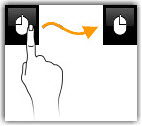
- Doppeltes Antippen fungiert als Doppelklick.
- Durch doppeltes Antippen und Halten können Sie Objekte fassen und anschließend ziehen.
- Antippen mit zwei Fingern bewirkt einen Rechtsklick.
- Ziehen mit zwei Fingern gibt die Scrollbewegung der Maus wieder.
- Auf Geräten, die die Drei-Finger-Bewegung unterstützen, können Sie mit drei Fingern horizontal über den Bildschirm fahren, um zwischen den Hostmonitoren umzuschalten, bzw. mit drei Fingern vertikal über den Bildschirm fahren, um die Tastatur zu öffnen.
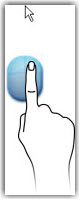
Auswählen und Kopieren von Text auf einem Mobilgerät während der Fernsteuerung eines LogMeIn Hosts
Um Text auf dem Hostcomputer (dem ferngesteuerten Computer) zu markieren, müssen Sie doppeltippen, halten und dann ziehen.
Was lässt sich am Host kopieren und auf dem Client einfügen? Sie können Text am Hostcomputer kopieren und auf Ihrem Smartphone bzw. Tablet einfügen. Andere Objekte wie etwa Dateien oder Bilder können von einem Speicherort auf dem Host kopiert und woanders eingefügt werden, lassen sich allerdings nicht auf Ihrem Smartphone bzw. Tablet einfügen.
Wie kann ich etwas in eine andere Anwendung einfügen? Bei Geräten, die kein Multitasking unterstützen, müssen Sie die Client-Anwendung beenden und dann die Anwendung öffnen, in die Sie den kopierten Inhalt einfügen möchten. Um Inhalte von Ihrem Gerät auf den Host zu kopieren, müssen Sie ebenfalls eine Kopie erstellen, bevor Sie die App starten. Auf dem Client kopierter Text kann dann zu Beginn der Fernsteuerungssitzung auf dem Host eingefügt werden.
Wechsel zwischen LogMeIn Host-Monitoren auf einem iOS-Gerät
Diese Einstellung kann nur während einer aktiven Fernzugriffssitzung auf einem Hostcomputer geändert werden, der mehrere Monitore besitzt.
Ändern Sie die Farbqualität der Anzeige auf einem mobilen Gerät während der Fernsteuerung eines LogMeIn Hosts
Passen Sie die Farbqualität des entfernten Bildschirms an, um die Leistung durch eine kleinere bzw. größere während der Fernsitzung übertragene Datenmenge zu optimieren.
Diese Einstellung kann nur während einer aktiven Fernzugriffssitzung geändert werden.
Passen Sie die Farbeinstellungen an, um das Aussehen des Bildschirms während der Fernsteuerung zu ändern. Die Änderung hat keine Auswirkungen auf den Hostcomputer selbst.
Results: Das System merkt sich diese Einstellung und wendet sie automatisch an, wenn Sie das nächste Mal eine Verbindung zu diesem Computer herstellen.
Ändern der Bildschirmauflösung auf einem Mobilgerät während der Fernsteuerung eines LogMeIn Hosts
Sie können die Bildschirmauflösung des Hostcomputers ändern, um die Qualität der Fernsteuerung für Sie zu verbessern.
Diese Einstellung kann nur während einer aktiven Fernzugriffssitzung geändert werden.
Results: Die neue Einstellung ist nun aktiv. Falls ein Benutzer am Hostcomputer sitzt, nimmt er die geänderte Auflösung sofort wahr. Nach dem Beenden der Fernsteuerungssitzung kehrt die Bildschirmauflösung des Hostcomputers zu ihrer vorigen Einstellung zurück.
Das System merkt sich diese Einstellung und wendet sie automatisch an, wenn Sie das nächste Mal eine Verbindung zu diesem Computer herstellen.
Festlegen der Netzwerkgeschwindigkeit auf einem Mobilgerät während der Fernsteuerung eines LogMeIn Hosts
Sie können die Art Ihrer Netzwerkverbindung wählen, um während der Fernsteuerung eine maximale Leistung zu erzielen.
Diese Einstellung kann nur während einer aktiven Fernzugriffssitzung geändert werden.
Verwenden Sie Ctrl-Alt-Delete und gängige Tastenkombinationen auf einem Mobilgerät während der Fernsteuerung eines LogMeIn Hosts
Wenn Sie eine Verbindung zu einem Windows-PC hergestellt haben, können Sie über das Symbol „Tastenkombinationen“ auf die Tastenkombination Strg+Alt+Entf zugreifen.
- Tippen Sie auf der Hauptseite der Fernsteuerung (nicht auf der Bildschirmtastatur) auf das Symbol Tastenkombinationen.

Result: Der Befehl Strg+Alt+Entf wird an den Hostcomputer gesendet.
Arbeiten mit ferngesteuerten Tonsignalen auf Ihrem Telefon
Mit Remote-Sound können Sie mit Ihrem Gerät Tonsignale auf Ihrem Telefon oder Tablet anhören, die auf dem Host-Computer wiedergegeben werden.

